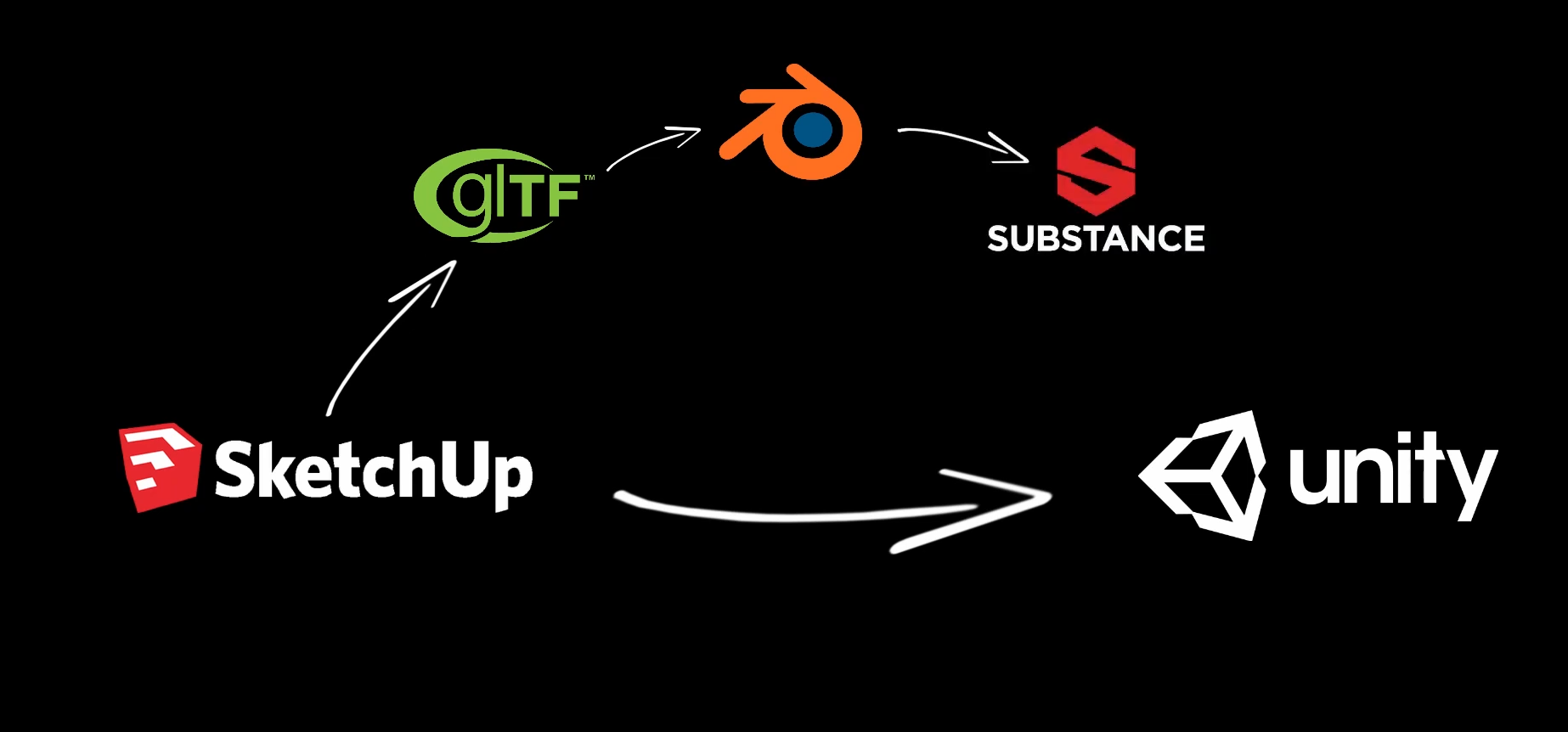SketchUp上手时的注意事项
踩完坑要长记性,下次一定。
Use Keyboard shortcuts
SU的操作逻辑和UE4有诸多不同,学习使用快捷键,效率起码提升30%。
Move objects along axes
沿着红绿蓝三条轴线移动物体,移动时轨道会变成对应的颜色。如果不在轴线上移动,SU只能猜测你想移动到哪里,大概率不符合预期。
Use inferencing to place objects
The inference system is basically a system that locks your cursor in *reference* to any point, edge, axis, face, guide or imaginary line.
一言以蔽之,就是自动连线。当尝试连接一条线到另一条线的端点时,SU会自动辨认并提示一个绿圈,如果按下则两线连接。如果不依靠自动连线,直接画立方体会非常困难。
Use 3D warehouse
SU内自带一套类似于UE4的marketPlace的资源商城,可以从里面下载各种现成建模资源。
从个人出发,关卡设计更关注空间结构和流程设计,不该花费过多时间在具体物件的设计上。
Focus on modeling space.
Model using groups
group就是UE4里的打组,可以把多个东东打成一包,下次选择时会默认全选。
如果不打组,模型的面和面又贴在一起,SU会默认为merge,想分离时会相当困难。狠狠地犯了错,下次请别。
值得注意的是:UE4打组后会在场景里再生成一个group actor,下次选择时只能选择一个组;SU打组后可以通过双击或三击选择里面的模型,非常感人。
Model using components
component是个类似于Unity里prefab的概念。一个component有多个copy时,修改其中任意一个,其他所有copy都会跟着一起变化。
非常适合模块化关卡设计,下次请记得务必使用components。
Copy Mode
宁知道吗?move mode和rotate mode是可以直接复制模型的,此功能类似于UE4。
ctrl + move/rotate操作,可以直接复制出一份选中模型的copy。UE4里是alt。
Create multiple copies at once
承接上面的copy mode话题,如果在copy操作时输入了times(要复制多少次),就会一次性复制出多个。
Create equally space copies
再次承接上面的copy mode话题,选定两个模型后可以在中间等距离复制出多个,/+times等于在中间生成的数量。
Use extension
字面意义,使用插件。
当然,直接去玩玩新的软件比如Blender也是极好的。
SketchUp上手时的注意事项
https://uynad.github.io/2021/09/06/ldesign/20210907-sktup-tips/